Klavyedeki işaretler ve semboller. Klavye sırları: klavyede olmayan karakterlerle nasıl yazılır
Her bilgisayar kullanıcısı, özellikle de sosyal ağları aktif olarak kullananlar merak etmiştir: Özel karakterler nelerdir ve bunları klavyede nerede bulabilirler? Bu sorunun cevabı karmaşık bir şey değil. Sorun şu ki klavye yalnızca sık kullanılan sembolleri gösteriyor: harfler, noktalama işaretleri, aritmetik işlemler.
Ancak dünyada başka birçok sembol var. Ve bunları kullanmak için bazı kavramları bilmeniz gerekir. Bu tür karakterlere özel denir. Aralarındaki fark, gerçekten yararlı olmaktan çok komik olmalarıdır.
Klavyeden özel karakterler nasıl girilir?
Öncelikle cihazın klavyesinde zaten yer alan özel karakterlerin en basit ve anlaşılır girişine bakalım. Bunu yapmak için Shift tuşunu basılı tutun ve istediğiniz sembolü seçin.

Ancak kolaylık olması açısından sembollerin klavye düzenleriyle birbirinden ayrıldığını unutmayın. Bu nedenle, işaretin ana işarete göre konumuna dikkat edin.
Şifre oluştururken özel karakterler kullanıyoruz
Birçok kullanıcı güçlü bir şifrenin nasıl oluşturulacağını merak etti. Bunu yapmak için, farklı harf, sayı ve noktalama işaretlerinden oluşan devasa kümeler oluşturmanıza gerek yok; yalnızca alışılmadık bir simge kullanın. Peki klavyenizdeki özel karakterleri şifre olarak nasıl kullanırsınız?

Parola girerken özel bir karakter kullanmak için NumLock'u etkinleştirmeniz gerekir. Bundan sonra Alt tuşunu ve “+” tuşunu basılı tutmalı, ardından gerekli karakter kümesini yazmalı ve ihtiyacımız olan karakteri almalısınız. Ancak şifrenin kendisinde özel bir karakter olarak kaydedilmeyecek, bunun için gerekli kodlamada yazılacaktır.
Windows 10 klavyesinde Unicode kullanma
Windows 10 klavyesinde özel karakterler kullanmak için görev çubuğuna gitmeniz ve arama çubuğundan tablo istemeniz gerekmektedir. Ve bundan sonra bu uygulamayı başlatın.

Açılan tabloda bir yazı tipi seçebilirsiniz. Bir sembolü kopyalamak için üzerine çift tıklayın ve alt satırdaki “Kopyala” seçeneğine tıklayın. Karakter seti dilini de seçebilirsiniz.
Klavyeyi kullanarak özel karakterleri girme
Karakter yazmanın en pratik yolu Alt tuşuyla istenen Unicode'un birleşimidir. Alt klavyedeki özel karakterler aşağıdaki tabloda ele alınacaktır.

Ancak onları öğrenmeden önce bu karakterleri girme ilkesini anlamalısınız. İhtiyacımız olan karakteri girmek için Alt tuşuna basın, ardından klavyenin sağ tarafındaki “+” tuşuna basın ve istenilen karakterin şifrelendiği sayısal komutu yazın.

Metni açıklamak için özel karakter tabloları
Şimdi bazı özel karakterlerin neye benzediğine bakalım. Birçoğu nadiren kullanılır.
| İsim | Sembolizm | Görüş | Tanım |
|---|---|---|---|
| 160 | ara vermeden uzay | ||
| ihariç | 161 | ¡ | ünlem işareti ters |
| sent | 162 | ¢ | sent |
| pound | 163 | £ | GBP |
| euro | 0128 | € | Euro |
| 8591 | ₪ | şekel | |
| para | 164 | ¤ | para birimi |
| yen | 165 | yen veya yuan | |
| 166 | ¦ | noktalı dikey çubuk | |
| mezhep | 167 | § | paragraf |
| uml | 168 | ¨ | iki nokta |
| kopyala | 169 | telif hakkı işareti | |
| ordf | 170 | ª | sıra payı (dişil) |
| 186 | º | sıra payı (erkek) | |
| 171 | « | açılış teklifi | |
| 187 | » | kapanış teklifi | |
| Olumsuz | 172 | ¬ | olumsuzlama |
| 173 | olası transfer yeri | ||
| 176 | ° | derece | |
| izin | ‰ | ppm | |
| akut | 180 | ´ | vurgu işareti |
| mikro | 181 | µ | mikro |
| para | 182 | ¶ | paragraf sembolü |
| orta nokta | 183 | · | nokta |
| sedil | 184 | ¸ | cedilla |
| destek1 | 185 | ¹ | üst simge (birim) |
| 175 | boylam işareti sesli harfin üstüne yerleştirilir | ||
| istek | 191 | ¿ | soru işareti ters |
| 174 | ® | tescilli ticari marka |
Özel semboller tablosu - oklar
Ve bu özel karakterler her türlü plan için mükemmeldir. Bu tablo el altında bulundurulmaya değer.
Noktalama tablosu
Makale yazarken bu işaretler olmadan yapamazsınız. İstisnasız herkese tanıdık geliyorlar.
| İsim | Sembolizm | Görüş | Tanım |
|---|---|---|---|
| Boğa | 8226 | . | küçük siyah daire |
| Hellip | 8230 | … | elipsler |
| astar vurmak | 8242 | ′ | tek vuruş - dakika ve ayak |
| 8243 | ″ | çift üssü - saniye ve inç | |
| 8254 | ‾ | vurgulamak | |
| frasl | 8260 | ⁄ | sağa eğik çizgi |
| Temel noktalama işaretleri | |||
| ndash | 8211 | - | kısa çizgi |
| mdash | 8212 | — | kısa çizgi |
| evet | 8216 | ‘ | sol tek tırnak |
| 8217 | ’ | sağ tek alıntı | |
| 8218 | ‚ | tek tırnak (alt) | |
| 8220 | “ | çift tırnak (sola eğik) | |
| 8221 | ” | çift tırnak (sağa eğik) | |
| 8222 | „ | çift tırnak (alt) | |
Aritmetik işaretler tablosu
Bu tür işaretler bir matematikçi için bulunmaz nimettir. Onların yardımı olmadan hiçbiri yazılamaz.
| İsim | Sembolizm | Görüş | Tanım |
|---|---|---|---|
| zamanlar | 215 | × | çarpma işareti |
| bölmek | 247 | ÷ | bölme işareti |
| frasl | 8260 | ⁄ | ondalık nokta |
| eksi | 8722 | − | Eksi işareti |
| hasta | 60 | < | işaretten az |
| GT | 62 | > | daha fazla işaret |
| le | 8804 | ≤ | daha az veya eşit |
| ge | 8805 | ≥ | daha fazla veya eşit |
| 8776 | ≈ | asimptotik olarak eşit | |
| hayır | 8800 | ≠ | eşitsizlik |
| eşdeğer | 8801 | ≡ | aynı, çakışıyor |
| artımn | 177 | ± | artı veya eksi |
| frac14 | 188 | ¼ | bir çeyrek |
| frac12 | 189 | ½ | Yarım |
| frac34 | 190 | ¾ | üç çeyrek |
| destek1 | 185 | ¹ | üst simge birimi |
| 178 | ² | üst simgede iki (kare) | |
| 179 | ³ | üst simgede üç (küp) | |
| 8730 | √ | karekök (radikal) | |
| 8734 | ∞ | sonsuzluk işareti | |
| toplam | 8721 | ∑ | toplama işareti |
| 8719 | ∏ | iş işareti | |
| parça | 8706 | ∂ | kısmi diferansiyel |
| int | 8747 | ∫ | integral |
| hepsi için | 8704 | ∀ | hepsi için |
| var olmak | 8707 | ∃ | var |
| boş | 8709 | ∅ | boş küme; çap |
| 8711 | ∇ | Nabla | |
| içinde | 8712 | ∈ | ait |
| değil | 8713 | ∉ | ait değil |
| hayır | 8715 | ∋ | içerir |
| en düşük | 8727 | ∗ | yıldız işareti operatörü |
| pervane | 8733 | ∝ | orantılı olarak |
| Ang | 8736 | ∠ | köşe |
| Ve | 8743 | ∧ | mantıksal VE |
| veya | 8744 | ∨ | mantıksal VEYA |
| kap | 8745 | ∩ | kavşak |
| bardak | 8746 | ∪ | Birlik |
| orada4 | 8756 | ∴ | buradan |
| sim | 8764 | benzerlik işareti - "değişiklikler" - yaklaşık işareti | |
| 8773 | ≅ | yaklaşık olarak eşit | |
| alt | 8834 | ⊂ | bu bir alt küme |
| akşam yemeği | 8835 | ⊃ | bu bir süperset |
| nsub | 8836 | ⊄ | bir alt küme değil |
| sube | 8838 | ⊆ | bir alt kümedir veya eşittir |
| 8839 | ⊇ | bir süper küme veya eşittir | |
| 8853 | ⊕ | artı bir daire içinde | |
| bazen | 8855 | ⊗ | bir daire içinde çarpma işareti |
| 8869 | ⊥ | ortogonal, dik | |
| nokta | 8901 | ⋅ | nokta operatörü |
| not | 402 | ƒ | fonksiyon işareti |
Latin, Yunan ve İbrani harfleri tablosu
Elbette pek çok kişi bilgisayarla çalışırken bu işaretleri kullanmayacaktır. Ancak bunları bilmek genel gelişime zarar vermeyecektir.
| İsim | Sembolizm | Görüş | Tanım |
|---|---|---|---|
| Edebiyat | |||
| Bir mezar | 192 | À | küt vurgulu büyük A |
| 193 | Á | Ve keskin bir aksanla | |
| Çevre | 194 | Â | İnceltme işaretli A (sesli harfin üzerinde aksan işareti) |
| 195 | Ã | Ve bir tilde ile | |
| Auml | 196 | Ä | Ve üç ile (sesli harfin üzerinde, onu önceki sesli harften ayrı olarak telaffuz etmek için bir işaret) |
| 197 | Å | Ve üst daire ile | |
| AElig | 198 | Æ | AE karakterleri |
| Ccedil | 199 | Ç | C çengelli |
| Egrave | 200 | È | Küt vurgulu E |
| 201 | É | Akut vurgulu E | |
| 202 | Ê | Sirkumfleksli E (sesli harf üzerinde aksan) | |
| 203 | Ë | Üç ile E | |
| Igrave | 204 | Ì | Ben kalın aksanla |
| 205 | Í | Ben akut aksanla | |
| Icirc | 206 | Î | ben inceltme işaretli |
| Iuml | 207 | Ï | ben üç kişiyle |
| ETH | 208 | Ð | ETH sembolleri |
| Ntilde | 209 | Ñ | Yaklaşık işaretiyle N |
| Ograv | 210 | Ò | O kalın aksanlı |
| 211 | Ó | O akut vurgulu | |
| Dairesel | 212 | Ô | O inceltme işaretli |
| Otilde | 213 | Õ | O yaklaşık işaretiyle |
| Ouml | 214 | Ö | O üç ile |
| Oslaş | 216 | Ø | O bir vuruşla |
| Ugrave | 217 | Ù | Künt aksanlı U |
| 218 | Ú | Akut vurgulu U | |
| 219 | Û | inceltme işaretli U | |
| Uuml | 220 | Ü | Üç ile U |
| Yakut | 221 | Ý | Akut vurgulu Y |
| DİKEN | 222 | Þ | DİKEN |
| bir mezar | 224 | à | küt vurgulu küçük A harfi |
| 225 | á | Ve keskin bir aksanla | |
| yaklaşık | 226 | â | Ve inceltme işaretli |
| atilde | 227 | ã | Ve bir tilde ile |
| auml | 228 | ä | Ve üç ile |
| bir yüzük | 229 | å | Ve üst daire ile |
| aelig | 230 | æ | evet |
| ccedil | 231 | ç | Ve bir çengelli |
| ağır | 232 | è | Küt vurgulu E |
| 233 | é | Akut vurgulu E | |
| 234 | ê | inceltme işaretli E | |
| euml | 235 | ë | Üç ile E |
| ağırlaşmak | 236 | ì | Ben kalın aksanla |
| 237 | í | Ben akut aksanla | |
| buzlu | 238 | î | ben inceltme işaretli |
| uml | 239 | ï | ben üç kişiyle |
| et | 240 | ð | et sembolleri |
| tam zamanında | 241 | ñ | Yaklaşık işaretiyle N |
| ograve | 242 | ò | O kalın aksanlı |
| 243 | ó | O akut vurgulu | |
| dairesel | 244 | ô | O inceltme işaretli |
| otilde | 245 | õ | ben tilde ile |
| ouml | 246 | ö | ben üç kişiyle |
| eğik çizgi | 248 | ø | O bir vuruşla |
| ciddi | 249 | ù | Künt aksanlı U |
| 250 | ú | Akut vurgulu U | |
| 251 | û | inceltme işaretli U | |
| uuml | 252 | ü | Üç ile U |
| yakut | 253 | ý | Y vurgulu |
| diken | 254 | þ | diken |
| nefis | 255 | ÿ | Üç ile Y |
| Yunan alfabesinin harfleri | |||
| 913 | Α | yunanca büyük harf alfa | |
| 914 | Β | beta | |
| 915 | Γ | yunanca büyük harf gama | |
| 916 | Δ | delta | |
| 917 | Ε | yunanca büyük harf epsilon | |
| 918 | Ζ | zeta | |
| 919 | yunanca büyük harf eta | ||
| 920 | Θ | teta | |
| 921 | Ι | yunanca büyük harf iota | |
| 922 | Κ | kappa | |
| 923 | Λ | yunanca büyük harf lambda | |
| 924 | Μ | sen | |
| 925 | yunanca büyük harf nu | ||
| 926 | Ξ | xi | |
| 927 | Ο | yunanca büyük harf omikron | |
| 928 | Π | pi | |
| 929 | yunanca büyük harf rho | ||
| 931 | Σ | sigma | |
| 932 | yunan büyük harfi tau | ||
| 933 | Υ | upsilon | |
| 934 | yunanca büyük harf phi | ||
| 935 | Χ | hee | |
| 936 | yunanca büyük harf psi | ||
| 937 | Ω | omega | |
| 945 | α | yunanca küçük harf alfa | |
| 946 | β | beta | |
| 947 | γ | yunanca küçük harf gama | |
| 948 | δ | delta | |
| 949 | ε | yunanca küçük harf epsilon | |
| 950 | ζ | zeta | |
| 951 | yunanca küçük harf eta | ||
| 952 | θ | teta | |
| 953 | ι | yunanca küçük harf iota | |
| 954 | κ | kappa | |
| 955 | λ | yunanca küçük harf lambda | |
| 956 | μ | sen | |
| 957 | yunanca küçük harf nu | ||
| 958 | ξ | xi | |
| 959 | ο | yunanca küçük harf omikron | |
| 960 | π | pi | |
| 961 | yunanca küçük harf rho | ||
| 962 | ς | sigma (son) | |
| 963 | σ | yunanca küçük harf sigma | |
| 964 | τ | tau | |
| 965 | υ | yunanca küçük harf upsilon | |
| 966 | φ | fi | |
| 967 | yunanca küçük harf chi | ||
| 968 | ψ | psi | |
| 969 | ω | yunanca küçük harf omega | |
| İbranice harfler | |||
| 1488 | א | alef | |
| 1489 | ב | Beth | |
| 1490 | ג | Gimel | |
| 1491 | ד | Daled | |
| 1492 | ה | boyun | |
| 1493 | ו | dalga | |
| 1494 | ז | zain | |
| 1495 | ח | şapka | |
| 1496 | ט | tet | |
| 1497 | י | evet | |
| 1498 | ך | alt yüzey kafe | |
| 1499 | כ | kafe | |
| 1500 | ל | topal | |
| 1501 | ם | hanımefendi spot ışığı | |
| 1502 | מ | Majesteleri | |
| 1503 | ן | rahibe altlığı | |
| 1504 | נ | öğlen | |
| 1505 | ס | aynıkh | |
| 1506 | ע | değil | |
| 1507 | ף | maaş altlığı | |
| 1508 | פ | ödemek | |
| 1509 | ץ | tzaddik sofit | |
| 1510 | צ | tzaddik | |
| 1511 | ק | Kuf | |
| 1512 | ר | ışın | |
| 1513 | ש | lastikler | |
| 1514 | ת | Tava | |
Ek sembol tablosu
İşte başka yararlı işaretler. Belki bir gün sizin de işinize yararlar
| İsim | Sembolizm | Görüş | Tanım |
|---|---|---|---|
| 9824 | ♠ | maça takımı işareti | |
| 9827 | ♣ | "kulüpler" takımının işareti | |
| 9829 | kalp takım elbise işareti | ||
| 9830 | ♦ | "elmas" takımının işareti | |
| 9674 | ◊ | eşkenar dörtgen | |
| 9675 | ○ | daire | |
| 9679 | ● | siyah daire | |
| 9668 | ◄ | sol taraftaki üçgen | |
| 9660 | ▼ | siyah üçgen aşağı | |
| 9658 | sağdaki siyah üçgen | ||
| 9650 | ▲ | siyah üçgen yukarı | |
| 9632 | ■ | siyah kare | |
| 9642 | ▪ | siyah kare | |
| 9643 | ▫ | kare | |
| 9792 | ♀ | kadınsı | |
| 9794 | erkeklik | ||
| 34 | " | çift tırnak | |
| amfi | 38 | & | ve işareti |
| lt | 60 | < | "küçüktür" işareti |
| GT | 62 | > | "daha fazla" işareti |
| daire | 710 | ˆ | inceltme işareti sembolü |
| tilde | 732 | ˜ | tilde |
| ticaret | 8482 | ™ | ticari marka işareti |
Nihayet
Dünya üzerinde bilgisayar kullanıcılarının amaçları doğrultusunda kullanması gereken pek çok sembol bulunmaktadır. Hepsini bilmek mümkün değil. Sonuçta, insanlık, asırlık tarihi boyunca, bir milyondan fazla farklı kod ve görüntülere kodlanmış diğer bilgi türlerini yaratmıştır, ancak tüm kullanıcıların kullanımına sunulan özel karakter tabloları da vardır.

Bu işaretlerin çok geniş bir kapsamı var, pek çok kişinin onlarla uğraşması gerekecek. Klavyeden özel karakterlerin girilmesi zor değildir. Önemli olan, cihazınızın yeteneklerini kullanabilmektir ve bu, çeşitli özel karakterleri kendi amaçlarınız için kullanmanıza olanak sağlayacaktır.
Klavye düğmesindeki resimde bulunmayan bazı karakterler. Bunlar, çift ok “ve”, derece işareti °, telif hakkı sembolü ve diğerleri gibi semboller olabilir.
Klavyede eksik olan karakterleri yazmak için farklı yöntemler kullanabilirsiniz.
Bunlardan en basiti, Office paketindeki MS Word metin düzenleyicisini veya Excel elektronik tablosunu kullanmaktır.
Bunu yapmak için, sadece girin ve Ekle sekmesini seçin
ve sonra ya olduğu gibi bırakın ya da başka bir programa kopyalayın.
İkinci yol- bu, Windows'ta adı verilen özel bir yardımcı programı kullanmaktır. sembol tablosu ve onu bulabilirsiniz:
Başlat - Tüm Programlar - Donatılar - Sistem Araçları
ve sonra listenin en sonunda

Sistemde yüklü olan çeşitli yazı tiplerindeki tüm karakterleri içeren buna benzer bir pencere görünecektir:

Tablodan istediğiniz sembolü seçtikten sonra (üzerindeki LMB'ye tıklayarak) (1), butona tıklamanız gerekir. Seçmek(2) ve aşağıdaki “Kopyalamak için:” alanında (3) görünecektir, ardından düğmesine basın. Kopyala(4) ve istediğiniz sembol daha sonra ihtiyacınız olan yere yapıştırmak üzere panoya kaydedilecektir.

Küçük ekleme.
Belirli bir sembol türünü aramamak için bir gruplama oluşturabilirsiniz.
Örneğin sadece "Semboller ve İşaretler"in görüntülenmesini istiyorum.
1) "Gelişmiş seçenekler" kutusunu işaretleyin
2) Karakter seti - Unicode
3) Gruplandırma - Unicode Aralıkları
4) “Semboller ve simgeler”i seçtiğimiz, Gruplandırma seçeneğinin bulunduğu bir pencere açılacaktır.

Artık tabloda yalnızca semboller ve simgeler var. Elbette semboller değil, oklar, matematiksel işlemler, noktalama işaretleri vb. istiyorsanız. - daha sonra tam olarak bu filtreyi gruplamaya koyun.
Üçüncü yol tembeller içindir.
Gerçek şu ki, Windows'ta aynı karakterleri hızla eklemek için özel tuşlar var, örneğin:

yalnızca bu kısayol tuşları her simge için değil, bazıları için kullanılır.
| Alt+0167 | § paragraf | Alt+0176 | ° derece |
| Alt+0169 | telif hakkı işareti | Alt+0137 | ‰ ppm işareti |
| Alt+0153 | ™ ticari marka işareti | Alt+0177 | ± artı veya eksi |
| Alt+0215 | × çarpma işareti | ????Alt+0247 | ÷ bölme işareti |
| Alt+0126 | ~ tilde | Alt+0136 | € euro işareti |
| Alt+0174 | ® Kayıtlı | Alt+0167 | § paragraf |
| Alt+0171 | « açık tırnak | Alt+0187 | » kapalı tırnak |

Burada önemli bir not: Klavyede olmayan bir karakteri eklemek için tuşunu basılı tutmanız gerekir. Alternatif ve ardından artı işaretinden sonraki 4 haneye basın sayı tablosu klavyeler. Elbette bu bloğun çalışması için Num Lock'un etkin olması gerekir.
Ayrıca işe yaramazsa İngilizce klavye düzenini deneyin.
Tabii ki bu listenin tamamı değil, sadece referans amaçlıdır.
Özellikle sitemi ziyaret edenler için sadece yukarıda sunulan sembolleri değil aynı zamanda daha birçok sembolü içeren küçük bir liste seçtim. Kolaylık sağlamak için bunu basit bir Not Defteri'nde hazırladım ve arşivledim.
Gerçekten tembel olanlar için küçük bir seçim - sadece kopyalayıp yapıştırın.
İfadeler
☺ ☻ ☹ ㋛
ソ ッ ヅ ツ ゾ シ ジ ت ټ 〠
͡๏̯͡๏ ͡๏̮͡๏ ٩(̾●̮̃̾͡.̃̾)۶ ٩(̾●̮̮̃̾.̃̾)۶ (.̪●) 鸒
Oklar
▲ △ ▷ ▼ ∇ ▽ ◀ ◁
↔ ↕ ← ↖ ↗ → ↘ ↓ ↙ ⇦ ⇧ ⇨ ⇩⇐ ⇑
⇒ ⇓ ⇔ ⇕ ⇖ ⇗ ⇘ ⇙ ⇚ ⇛ ⇄ ⇅ ⇆ ⇇ ⇈ ⇉ ⇊
↰ ↱ ↲ ↳ ↴ ↵ ↶ ↷ ➜ ➡ ➨
———————————————————————————————-
İşaretler
Dikkat! Gizli metni görüntüleme izniniz yok.
Klavyede olmayan karakterleri kullanmanız gereken zamanlar vardır. Örneğin, VKontakte veya Facebook gibi sosyal ağlardaki statülerde veya takma adlarda her türlü haç, yıldız ve kalp. Bu makalede bu tür karakterlerin nasıl yazılacağı ayrıntılı olarak açıklanmaktadır.
Ve böylece, hemen aşağıda iki yol göreceksiniz; birincisi, bu tür karakterleri bir bilgisayarda Alt tuşuyla kodları kullanarak yazmak ve ikinci yol da bir Android tablet veya akıllı telefonda yazmaktır ki bu da gereklidir. Ve hemen aşağıda klavyede ruble işaretini nasıl yazacağınızı öğreneceksiniz.
Klavyede bir dizi sembol ve işaret.
Harika bir anahtar var - "Alt". Örneğin, diğer programlarda klavye kısayollarını kullanırken sıklıkla kullanılır. Ancak bugün başka durumlar için, yani klavyede olmayan çeşitli sembol ve işaretleri yazmak için buna ihtiyacımız var. Aşağıda kodların ve karşıt simgelerin bir listesini göreceksiniz. Alt tuşunu basılı tutmanız ve klavyenin sağ tarafına ihtiyacınız olan karaktere karşılık gelen kodu yazmanız yeterlidir.
Bu düğmeler çalışmıyorsa NumPad'i açmanız gerekir, bunu yapmak için Num Lock tuşuna basmanız gerekir, aksi takdirde NumPad düğmeleri sizin için kontrol görevi görecektir.
Gördüğünüz gibi her şey basit.
Alt tuşuyla karakter kodları. Peki klavyede Alt tuşuyla karakter girişi nasıl yapılır? Her şey göründüğünden çok daha basit. Bir karakter girmek için Alt tuşunu basılı tutmanız ve NumPad'de sayıları yazmanız gerekir.

Bundan sonra Alt tuşunu atlayabilirsiniz, ancak asıl soru ortaya çıkıyor: İstenilen karakteri elde etmek için hangi sayıları girmelisiniz? İşte bu noktada aşağıdaki Alt karakter kodları listesi yardımınıza koşacaktır. Liste hatırı sayılır; kalplerden haçlara, burçlara kadar çeşitli semboller içeriyor.
Alternatif sembol tablosu:




Klavyede ruble sembolü nasıl yazılır?

Bir ruble işaretine ihtiyacınız varsa, muhtemelen tuşların hiçbir yerinde bulunmadığını fark etmişsinizdir, hadi ruble işaretine nasıl girileceğini bulalım.
Windows 10, 8.1, 8 ve Windows 7'de alt tuşunu kullanarak ruble işaretini de yazabilirsiniz. Bunu yapmak için tuşuna basmanız gerekir ve sağ Alt + 8'i basılı tutun. Windows 7'de ruble işaretini yazamıyorsanız, güncelleme yüklenmeyebilir, sistemi Windows Update aracılığıyla güncellemeniz yeterlidir.
Ayrıca ruble işaretini buraya kopyalayabilirsiniz - ?.
Zodyak işaretleri sembolleri.
Bilgisayardan veya mobil cihazdan bu burç sembollerini seçip kopyalayıp (Ctrl+C) ve istediğiniz yere yapıştırmanız (Ctrl+V) yapmanız yeterlidir.
İkizler.
Akrep.
Yay Burcu.
Oğlak.
Kova.
Android cihazda karakter seti.
Android'de bir tablet veya akıllı telefon kullanıyorsanız, buraya karakter girmek daha da kolaydır çünkü herhangi bir kod kullanmanıza gerek yoktur. Varsayılan klavye (genellikle Google klavyesi) elbette iyi ve kullanışlıdır, ancak daha evrensel bir analog olan "Hacker Klavyesi" de vardır. Bu klavyede kod olmadan girilebilecek birçok karakter vardır. Bu klavye tamamen ücretsizdir ve Play Market'te mevcuttur.
Artık klavyede olmayan karakterleri yazabilirsiniz, Alt karakter tablosu sayesinde ayrıca Android cihazda ruble işaretini nasıl yazacağınızı ve sembol girmeyi de öğrendiniz. Hepsi bu, herhangi bir sorunuz veya eklemek istediğiniz bir şey varsa lütfen yorum yapın.
Çoğu zaman forumlara göz atarken, yorumlarda, takma adlarda, imzalarda klavyede olmayan orijinal karakterleri görüyoruz. Şu soru ortaya çıkıyor: Özel tuşlar yoksa klavyeden özel karakterler nasıl girilir? Ve her şey oldukça basit bir şekilde yapılıyor; bu makale birkaç yaklaşımı tartışacak.
Özel karakterler girmek için tuşunu basılı tutmanız yeterlidir Alternatif ve basılı tutarak karakter kodunu çevirin. Örneğin, bir ifade girmek için tuşuna basın. Alternatif + 1 . Her özel karakterin belirli bir kodu vardır. Tüm bu kodlar, http://ascii.org.ru/ascii.pdf adresinden indirebileceğiniz ASCII kod tablosunda özetlenmiştir. İlk 30 sayı özel grafik sembolleridir, 32'den 175'e ve 224'ten 247'ye kadar noktalama işaretleri, sayılar ve harflerden oluşan semboller vardır ve 176 koddan sözde grafik semboller (çerçeveler) vardır.
Kolaylık sağlamak için özel karakter kodlarının bir listesini sunuyoruz.
Listelenenlere ek olarak başka özel karakterler de vardır. Tanınmış metin düzenleyicisi Microsoft Word aracılığıyla bunları yazmak için gerekli kodları bulabilirsiniz (benzer bir seçenek OpenOffice'de mevcuttur).
Menüde Ekle - Sembol pencereyi açın ve istediğiniz sembolü seçin. Kodu pencerenin altında görüntülenir ( Klavye kısayolu ). İlk önce onaltılık kod belirtilir (buna ihtiyacımız olmayacak) ve ardından klavyeden girme kodu, kelimeden sonra gösterilir. Alternatif +.

Sonra olursa hemen fark edelim Alternatif
+ yazılı “ X
", bu karakterin girilebileceği anlamına gelir yalnızca Word'deşu şekilde: önce karakter kodunu girin ve ardından tuş kombinasyonuna basın Alternatif
+ X
. Sonuç olarak, kod karşılık gelen sembolle değiştirilecektir. Önceki listeye ek olarak birkaç koddan daha bahsedeceğiz:
© - 0169
® - 0174
† - 0134
™ - 0153
Başka bir yol, Windows'ta bulunan bir yardımcı program olan Sembol Tablosunu kullanmaktır ( Başlat – Tüm Programlar – Donatılar – Sistem Araçları – Karakter Tablosu). Bu programda ayrıca bir karakter seçilir ve onu klavyeden girme kodu (mümkünse) sağ alt köşede belirtilir.

Windows işletim sistemi ailesinde, klavyede olmayan bir karakteri bir belgeye girmek için sol veya sağ Alt tuşuna basmanız ve onu basılı tutarak kullanarak belirli bir sayı yazmanız gerekir. ek sayısal tuş takımı Numpad adı verilen; ardından (Alt) tuşunu bırakın... Bu kombinasyonların adı buradan gelir: Alternatif kodlar veya Alternatif diziler.
Dene; örneğin, Numpad'de sol Alt ve 1 rakamına basın; gülen yüz (☺) görünmelidir:
Rusça klavye düzeniyle kombinasyonlar yalnızca sol Alt tuşu; İngilizce - her ikisiyle de: sol ve sağ.
Nispeten konuşursak, iki tür vardır Alternatif kodlar: Başında sıfır OLMADAN ve başında sıfır İLE...
Başında sıfır olmayan kombinasyonlar 1 ila 255 aralığındadır ve daha sonra tekrarlanır; yani Alt+257, Alt+1 ile aynıdır; Alt+258 - Alt+2 vb. (256 bir tür kenarlıktır).
Başında sıfır bulunan temel kombinasyonlar 0128 ila 0255 aralığındadır ve başta sıfır OLMAYAN kombinasyonlardan temel olarak farklı klavye düzenlerinde farklılık gösterirler. olabilmek farklı semboller anlamına gelir.
Tablolar farklı sistemlerde mevcut olan tüm sembolleri listelemektedir. Bu nedenle, tam olarak ihtiyacınız varsa Alternatif kodlar, tüm tabloları sonuna kadar inceleyin. Aradığınızı mutlaka bulacaksınız.

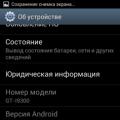 Samsung Galaxy S III (i9300) incelemesi
Samsung Galaxy S III (i9300) incelemesi Android'de şifrenizi nasıl sıfırlayabilirsiniz?
Android'de şifrenizi nasıl sıfırlayabilirsiniz? Klavye sırları: klavyede olmayan karakterlerle nasıl yazılır
Klavye sırları: klavyede olmayan karakterlerle nasıl yazılır